Comment redémarrer Android TV
Si les choses ne se passent pas comme vous le souhaitez lorsque vous faites quelque chose sur votre appareil Android TV, la solution rapide et simple consiste à redémarrer votre appareil. Le redémarrage de l'Android TV peut résoudre de nombreux problèmes que vous rencontrez.
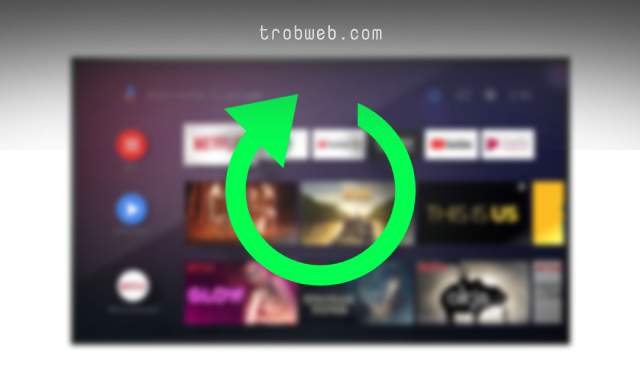
Bien sûr, une solution courante en électronique est un redémarrage. »Restart«L'appareil, il en va de même pour l'appareil Android TV en cas de problème lors de sa connexion à l'appareil Box ou lors de l'installation d'un programme. Par conséquent, la première chose à faire en cas de problème est de simplement redémarrer l'appareil. Voici les étapes pour le faire via le système de l'appareil.
Lisez aussi: Quelle est la différence entre Android TV et Smart TV
Comment redémarrer Android TV
- Tout d'abord, utilisez le D-pad de la télécommande pour sélectionner l'option Paramètres "Setting" situé dans le coin supérieur droit de l'écran.
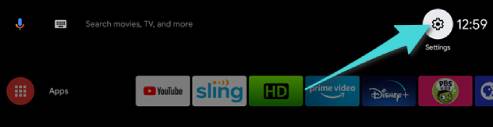
- Le menu Paramètres s'ouvre. Sur certains appareils Android TV, il comporte une section Paramètres rapides "Quick Settings"، Vous y trouverez une option pour redémarrer "Restart". si vous avez l'option disponible là-bas, cliquez dessus pour que votre appareil redémarre directement.
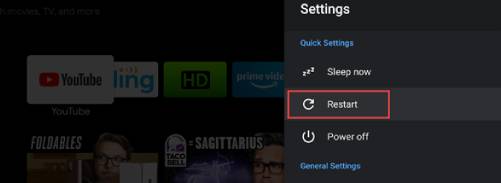
- Si vous ne disposez pas d'une section "Paramètres rapides" sur votre appareil, suivez certaines des étapes suivantes. faites défiler vers le bas et cliquez sur Préférences de l'appareil "Device Preferences".
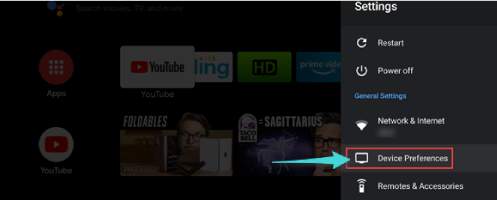
- Après cela, cliquez sur la section À propos "About".
- Dans cette dernière étape, vous trouverez l'option de redémarrer "Restart”. cliquez simplement dessus pour redémarrer votre Android TV.
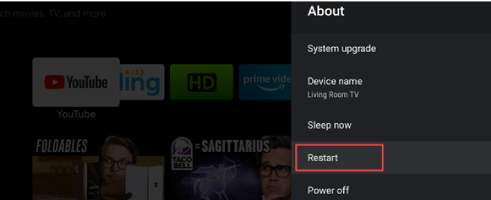
- Votre appareil sera éteint pendant une courte période avant de s'allumer automatiquement.
Vous constaterez peut-être que ces étapes sont très faciles et ne nécessitent aucune explication pour redémarrer l'appareil Android TV, mais malgré cela, certaines personnes ne savent pas comment faire cela via le système, car il n'éteint l'appareil qu'à partir du bouton de commande ou directement à partir du téléviseur. De plus, si vous avez des enfants et que vous souhaitez restreindre leur visionnage sur Android TV, voici Comment configurer et utiliser le contrôle parental.



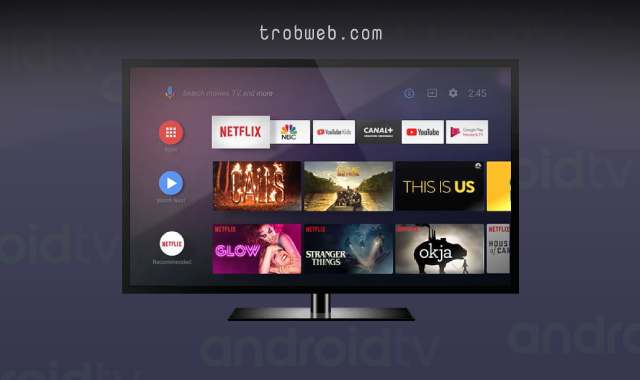

Merci pour cette solution à beaucoup, mais je trouve le même problème depuis un certain temps avec un téléviseur de marque Android, où avec toutes les opérations quotidiennes, Android se déplace pour re-télécharger ou plus, de sorte qu'il continue pendant environ 15 minutes jusqu'à ce que je puisse décoller et ainsi travailler comme d'habitude, c'est-à-dire venir démarrer l'optimisation Android 1.1 Veuillez me conseiller sur ce que je peux me débarrasser de ce problème qui accompagne l'appareil à chaque fois, et merci d'avance
Veuillez réinitialiser les paramètres de l'appareil. Je travaille pour lui Reset Assurez-vous ensuite que le problème est résolu.